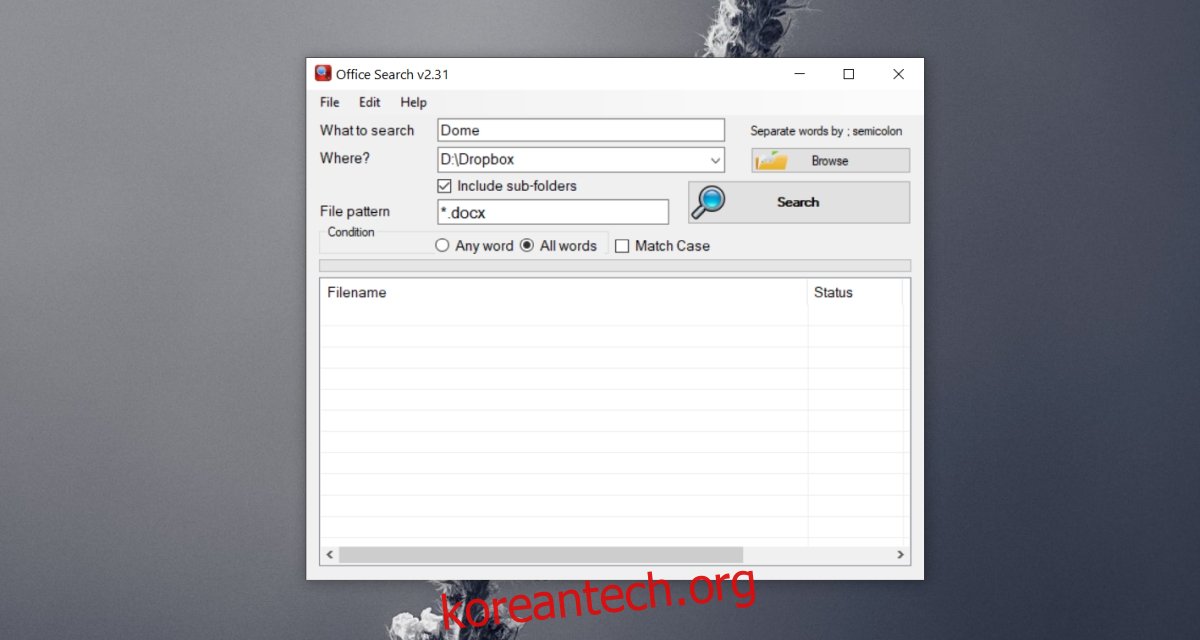텍스트 파일은 기본 파일 형식입니다. TXT 파일은 터미널 앱 또는 기본 텍스트 편집기를 사용하여 Windows, macOS 및 Linux에서 쉽게 열 수 있습니다. 이 때문에 타사 도구 없이도 Windows 10 내부에서 텍스트 파일의 내용을 검색할 수 있습니다.
대부분의 파일을 검색할 수 있지만 먼저 열어야 합니다. 여러 파일을 검색해야 하는 경우 지루할 수 있습니다. Windows 10에서 Microsoft 365 앱이 설치되어 있으면 Word 문서에서 텍스트를 검색할 수 있지만 그게 전부입니다.
목차
여러 Office 파일에서 텍스트 검색
텍스트는 모든 종류의 파일에 기록됩니다. DOCX 파일에만 국한되지 않습니다. 스프레드시트와 프리젠테이션에는 많은 텍스트가 포함되어 있으며 사용자는 파일에 포함된 특정 단어나 구로 파일을 검색해야 하는 경우가 많습니다.
여러 Office 파일에서 텍스트를 검색하려면 다음 단계를 따르세요.
다운로드 Office 검색을 실행합니다. 앱을 설치할 필요가 없습니다.
‘검색할 내용’ 필드에 텍스트를 입력합니다. 여러 단어를 세미콜론(;)으로 구분하여 입력할 수 있습니다.
Where 필드에서 폴더를 선택합니다.
폴더에 하위 폴더가 있고 검색에 하위 폴더를 포함하려면 ‘하위 폴더 포함’ 옵션을 활성화하십시오.
특정 파일 유형(예: XLSX, PPTX 또는 DOCX)을 검색하려면 파일 패턴 필드에 파일 확장자를 입력할 수 있습니다.
마지막으로 여러 검색어를 입력한 경우 ‘모든 단어’, ‘모든 단어’ 또는 ‘대소문자 구분’ 옵션을 선택합니다.
검색을 클릭합니다.
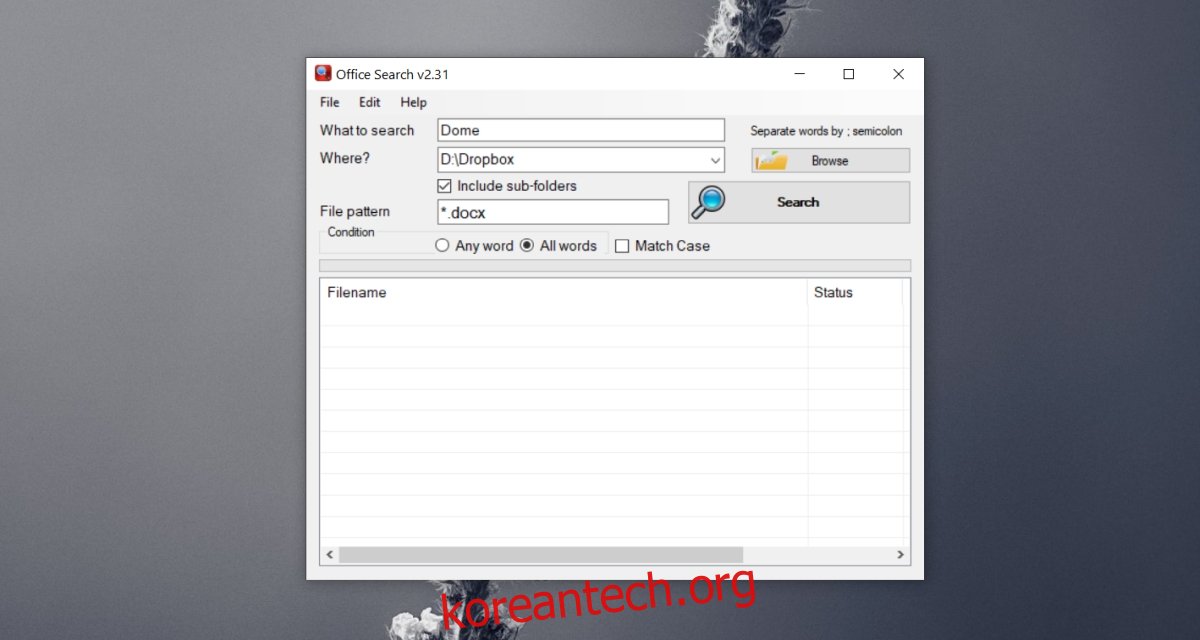
검색 결과는 폴더에 있는 모든 단일 파일을 나열합니다. 일치하는 단어가 있는 파일의 경우 상태 열에 ‘찾음’이 표시됩니다.
검색 결과에서 파일을 두 번 클릭하여 엽니다.
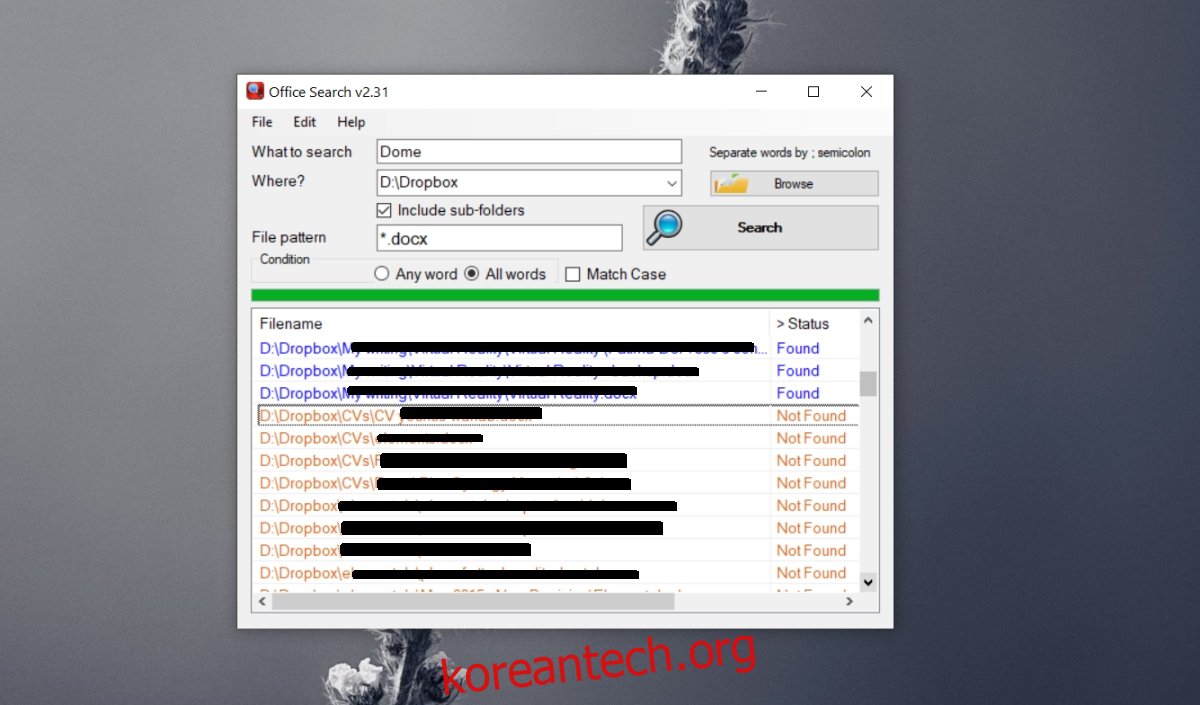
지원되는 파일 형식
DOCX, PPTX, XLSX와 같은 Microsoft 파일에 대해 Office 검색을 사용할 수 있다고 말하지만 Libre Office 파일에서도 작동하며 거의 동일한 방식으로 검색할 수 있습니다.
결론
이미지 파일은 썸네일을 보여줄 수 있기 때문에 검색하기 쉽습니다. 문서, 스프레드시트 및 프리젠테이션과 같은 다른 파일 형식에는 파일에 있는 내용을 제공하는 축소판이 없습니다. 더 중요한 것은 이러한 파일은 썸네일 하나만으로 내용을 판단할 수 있는 유형이 아닙니다. 텍스트 검색은 이러한 파일에 매우 중요합니다. 파일을 저장하고 나중에 이름을 잊어버린 경우 파일 내용이 파일을 다시 찾는 가장 좋은 방법입니다.